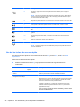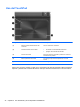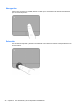User Guide - Windows 7
Utilización del TouchPad
El TouchPad avanzado sustituye al TouchPad tradicional para crear una alternativa al mouse que
brinda alta precisión y es compatible con movimientos gestuales. Para mover el puntero en pantalla,
deslice un dedo por el TouchPad en la dirección deseada. Use los botones izquierdo y derecho del
TouchPad como si fueran los botones correspondientes de un mouse externo.
A diferencia del TouchPad tradicional, el TouchPad avanzado no usa botones visibles de clic
derecho e izquierdo. Dependiendo del modelo de su notebook, la superficie del TouchPad puede ser
uniforme o puede tener líneas blancas o rojas para indicar las diferentes áreas del TouchPad para
los clics de botón derecho e izquierdo y para gestos, como el desplazamiento.
Uso de movimientos gestuales en el TouchPad
Para ajustar los parámetros del TouchPad y las acciones gestuales de acuerdo con su preferencia:
1. Seleccione Inicio > Panel de control > Hardware y sonido > Mouse.
2. En la ficha Configuración del dispositivo del panel de propiedades del mouse, seleccione el
dispositivo Synaptics ClickPad y haga clic en el botón Configuración.
Utilización del TouchPad 33